工具/原料:
系统版本:win7
品牌型号:联想yoga13
软件版本:云骑士装机大师1.2
方法/步骤:
方法一:使用系统自带的备份功能
1、打开控制面板,点击系统和安全–备份和还原;

2、点击左侧的创建系统映像,选择你想存放系统备份的磁盘(不能选择系统 C 盘),然后点击下一步;
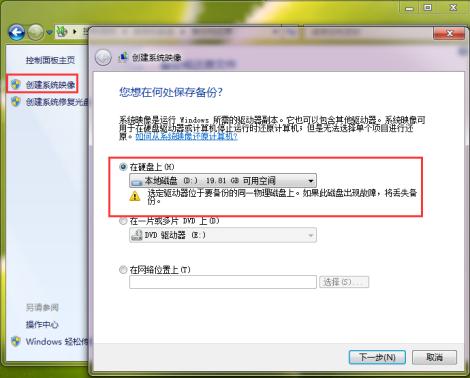
3、在下面这个界面中,点击开始备份对系统盘进行备份;

4、系统备份开始,耐心等待即可;
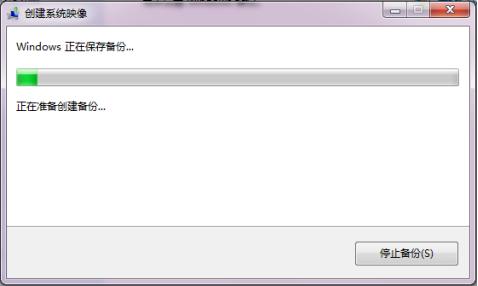
5、系统备份完后,会提示是否创建系统修复光盘,如果有刻录机可以刻录一张系统修复光盘。如果没有则选择“否”;

方法二、使用一键备份系统工具
1、下载安装云骑士装机大师,打开后点击备份/还原,然后点击系统备份和还原;
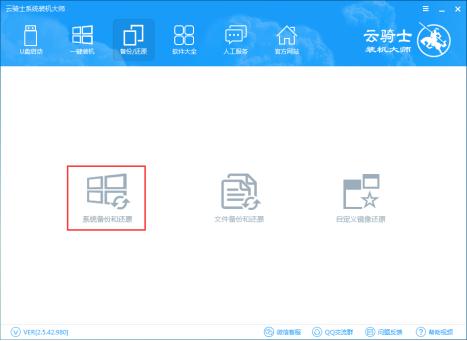
2、切换到 Ghost 备份和还原项,点击 Ghost 备份系统,并选择 Ghost 压缩率;

3、等待下载 Windows PE 镜像,提示系统备份设置已经完成,点击立即重启进行系统备份;
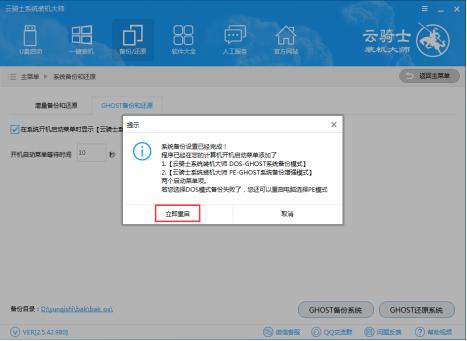
4、之后耐心等待备份完成即可。
总结:以上就是win7备份系统的步骤,可以使用系统自带的备份功能以及使用一键备份系统工具。
Copyright ©2018-2023 www.958358.com 粤ICP备19111771号-7